1. Mục đích
Thủ trưởng đơn vị có thể sử dụng mẫu chữ ký số đã thiết lập sẵn để ký số qua email.
2. Chi tiết thay đổi
– Trước phiên bản R35, phần mềm đã đáp ứng thiết lập chữ ký số cho kế toán và TTĐV, người dùng chỉ cần đăng nhập và sử dụng mẫu chữ ký có sẵn để thực hiện ký số. Tuy nhiên, trong trường hợp kế toán gửi email cho TTĐV và TTĐV thực hiện ký số bằng link được gửi qua email thì không hiển thị được hình ảnh chữ ký đại diện như mong muốn.
– Kể từ phiên bản R35, phần mềm cải tiến tính năng ký số, khi TTĐV ký số qua email, hệ thống sẽ dựa vào thoong tin chứng thư số để xác định và thể hiện theo mẫu chữ ký đã thiết lập, TTĐV có thể ký số nhanh chóng, tiện ích hơn.
Cụ thể như sau:
Thiết lập chữ ký số của TTĐV trên phần mềm
1. Nhấn vào biểu tượng Hệ thống, chọn Thiết lập chữ ký số.
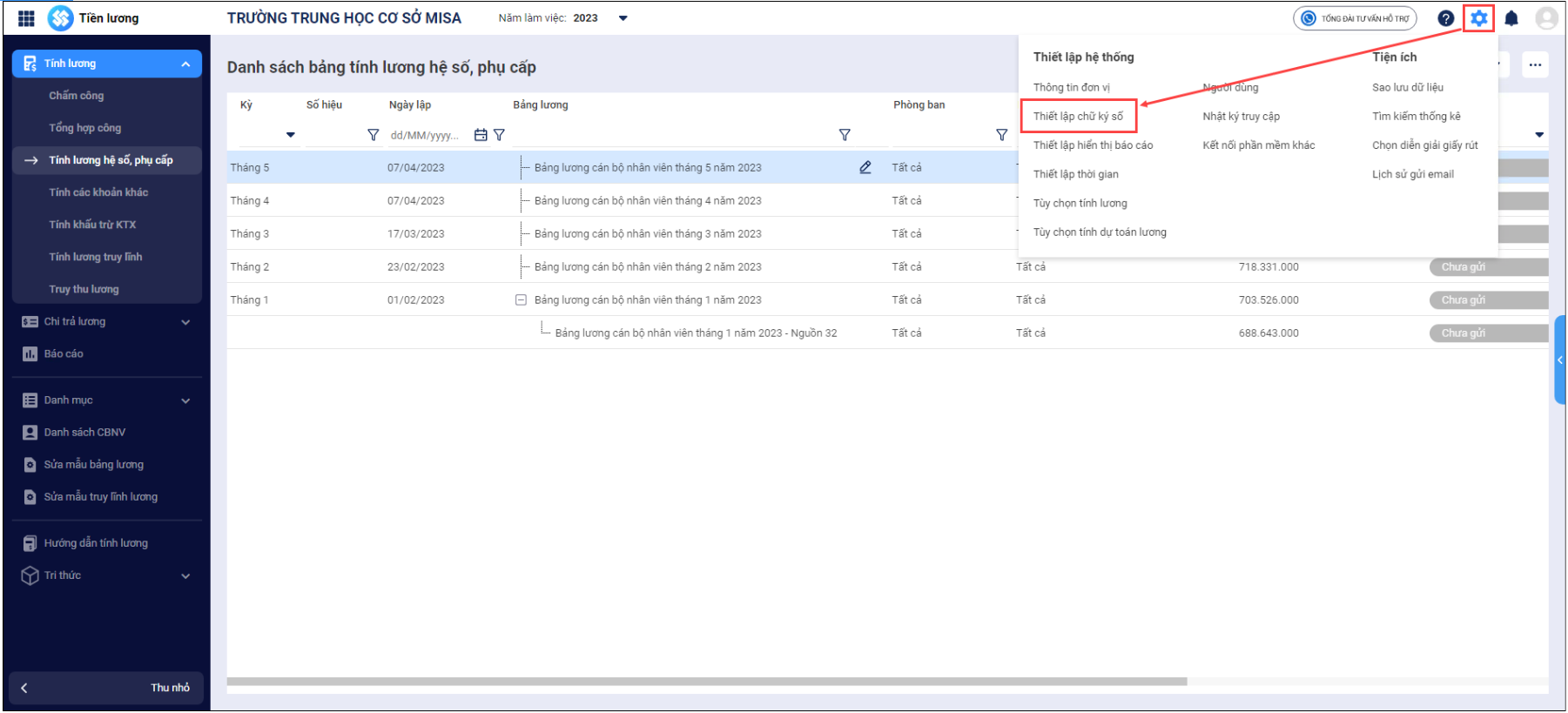
2. Tại phần Ký trực tiếp qua USB, nhấn Thiết lập chữ ký số. Chọn chứng thư số, nhấn Ok.
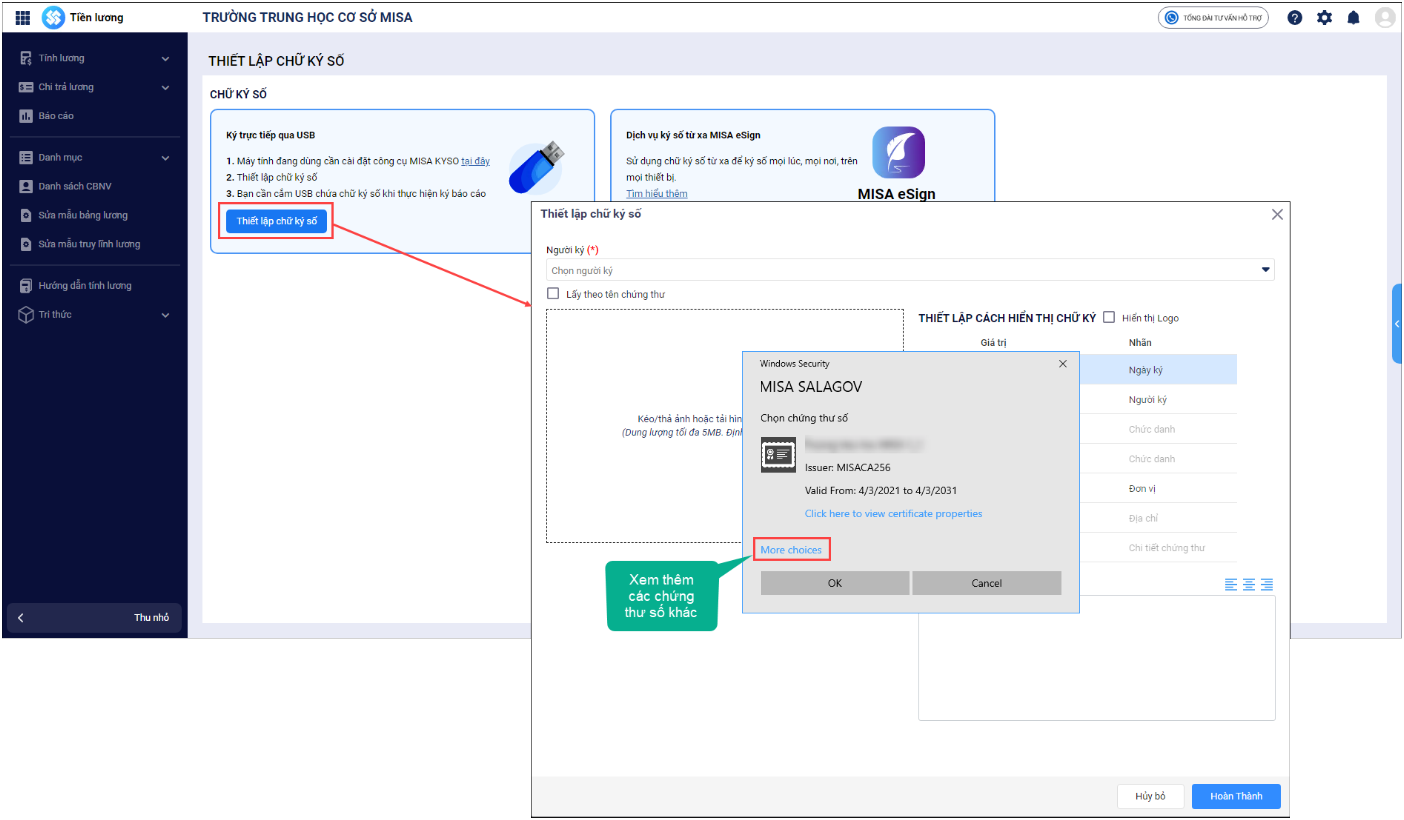
3. Chọn Người ký, tải hình ảnh chữ ký bằng cách nhấn tại đây hoặc chọn Vẽ chữ ký để vẽ tay. Tích chọn các thông tin trên chữ ký. Nhấn Hoàn thành.
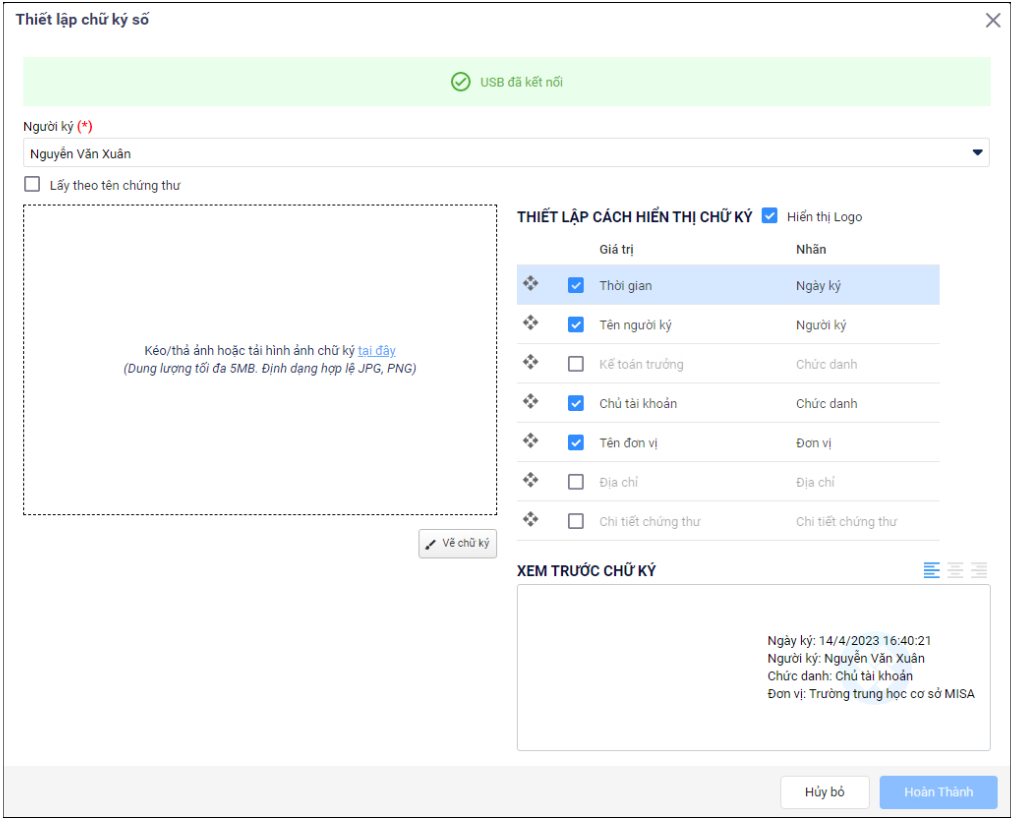
Ví dụ:
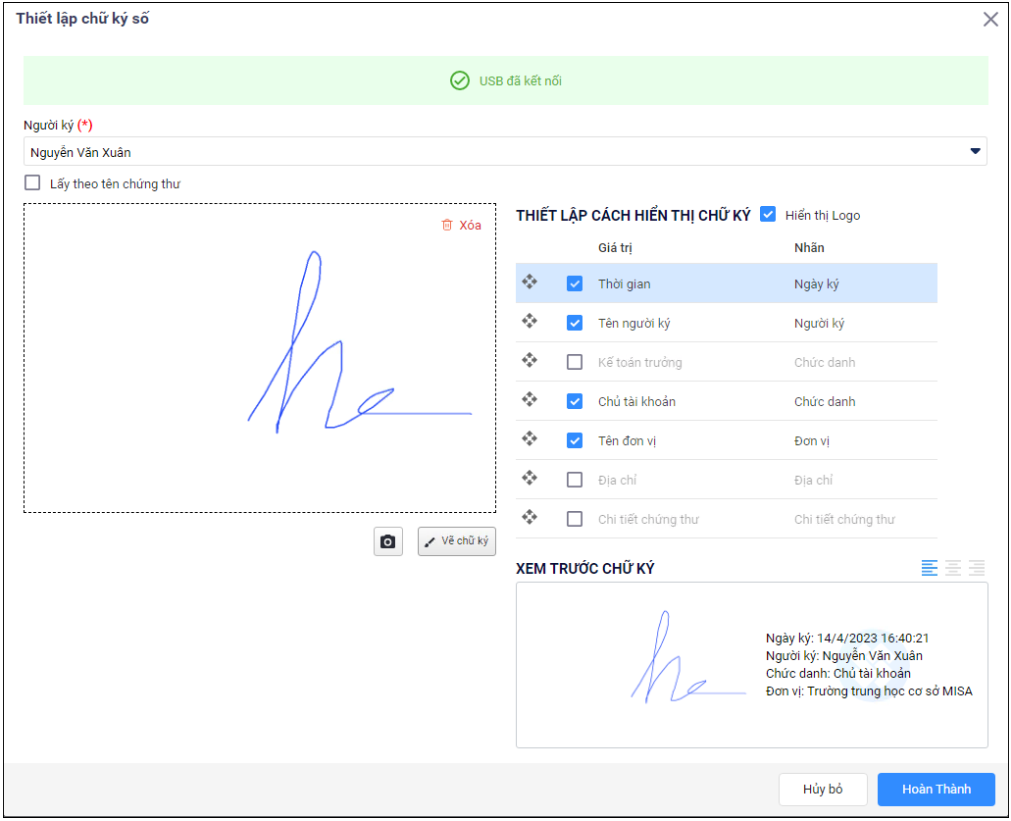
Thực hiện ký số qua email
1. Khi TTĐV mở link báo cáo cần ký duyệt, nhấn Ký số.
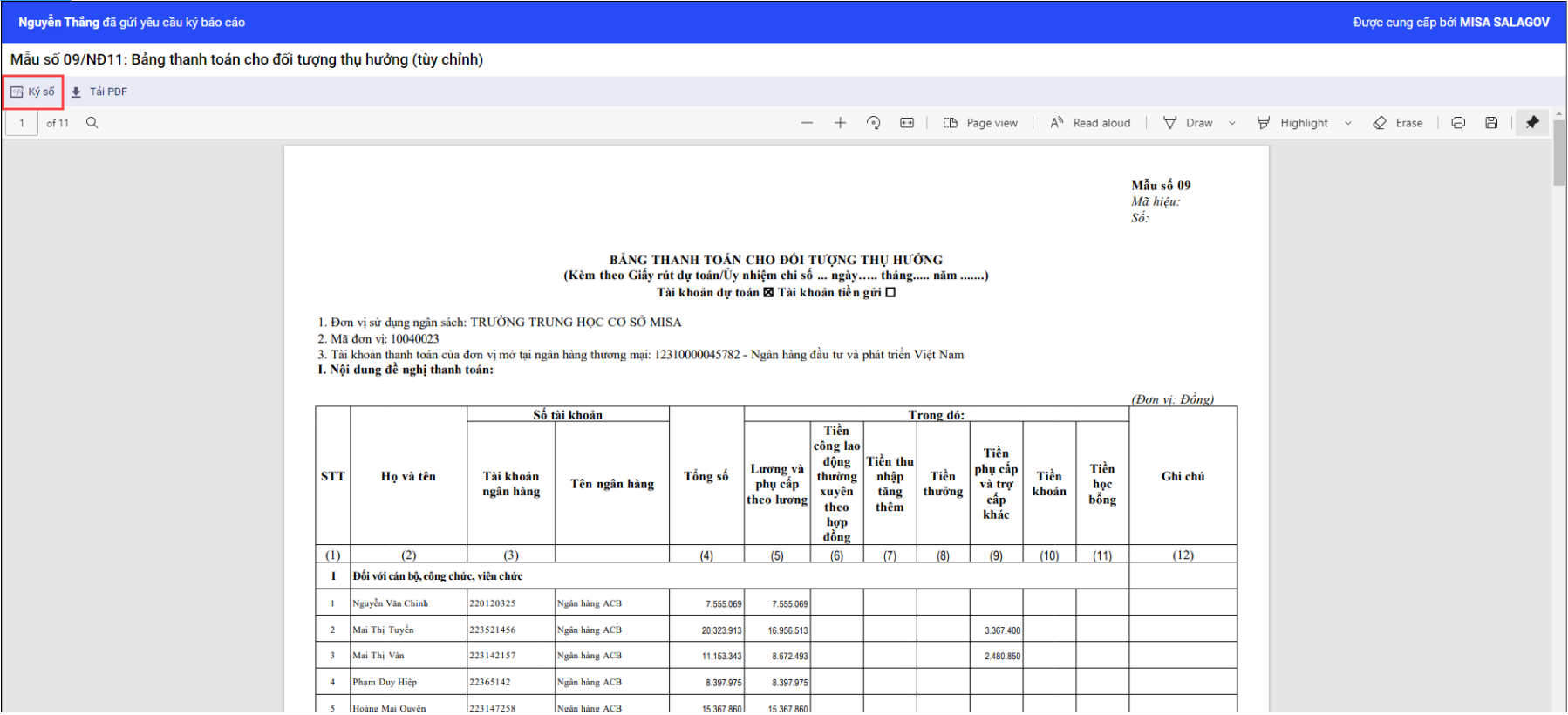
2. Chọn hình thức ký số là Chữ ký số USB Token, nhấn vào khu vực chữ ký để chọn chứng thư số.
Anh/chị chọn đúng chứng thư số đã sử dụng để thiết lập chữ ký trên phần mềm. nhấn Ok.
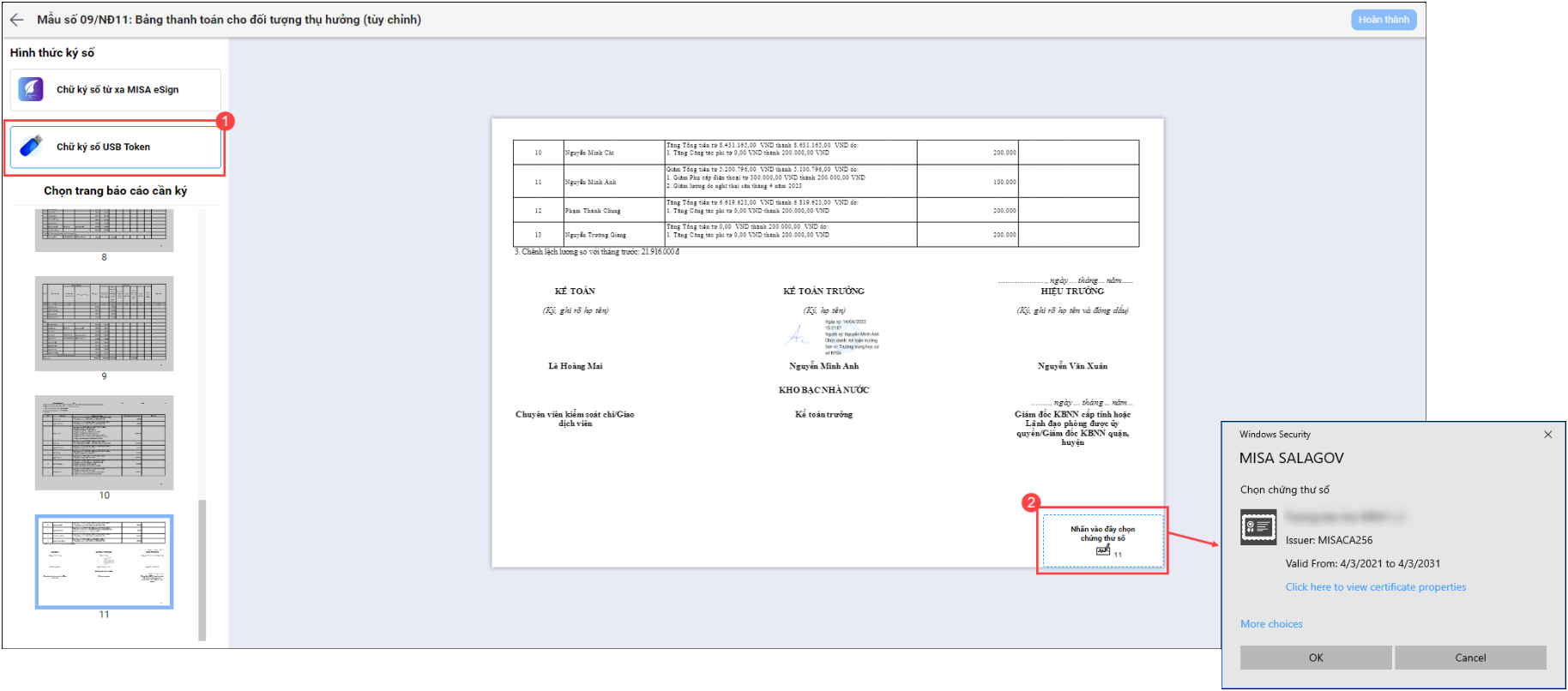
3. Chương trình sẽ hiển thị mẫu chữ ký số đã được thiết lập. Kéo chữ ký đến vị trí thích hợp, nhấn Hoàn thành.
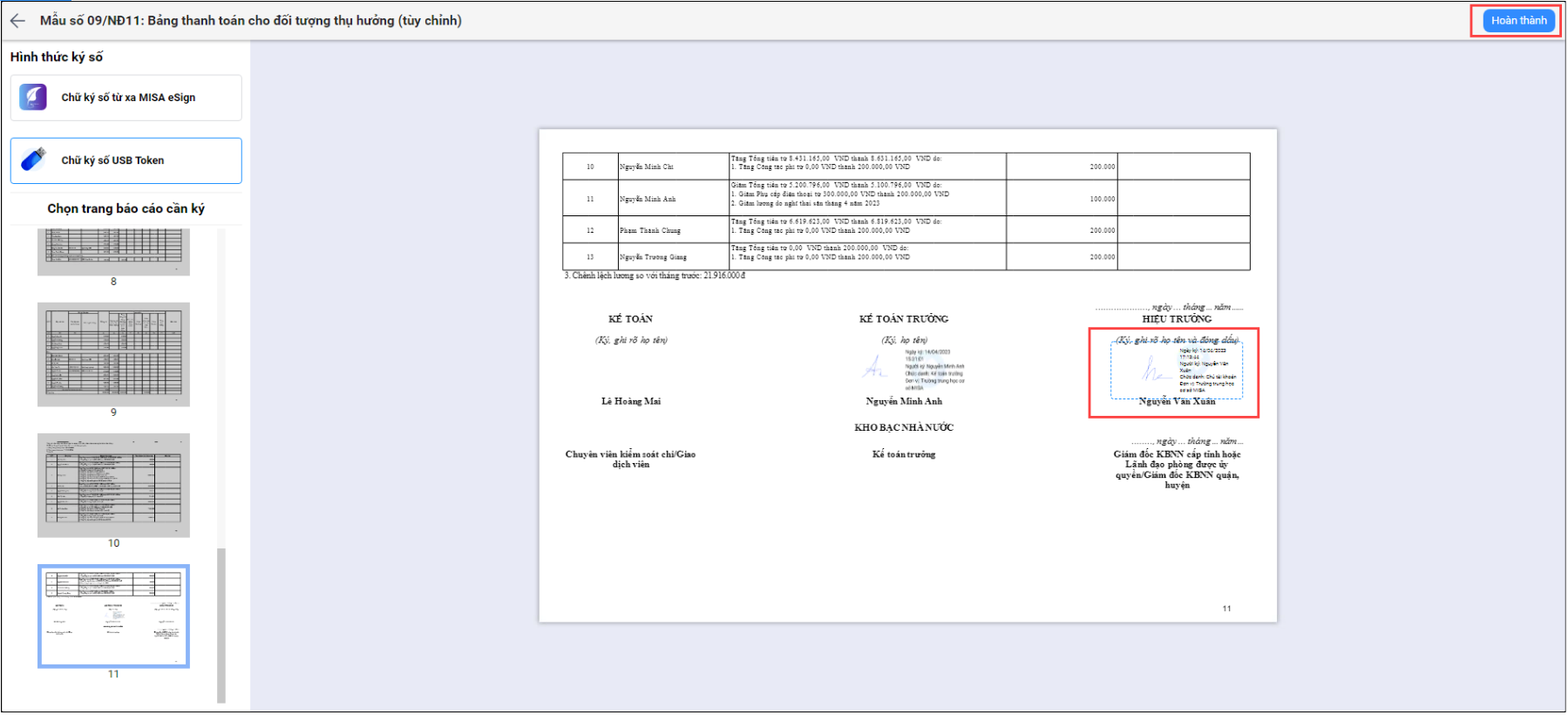
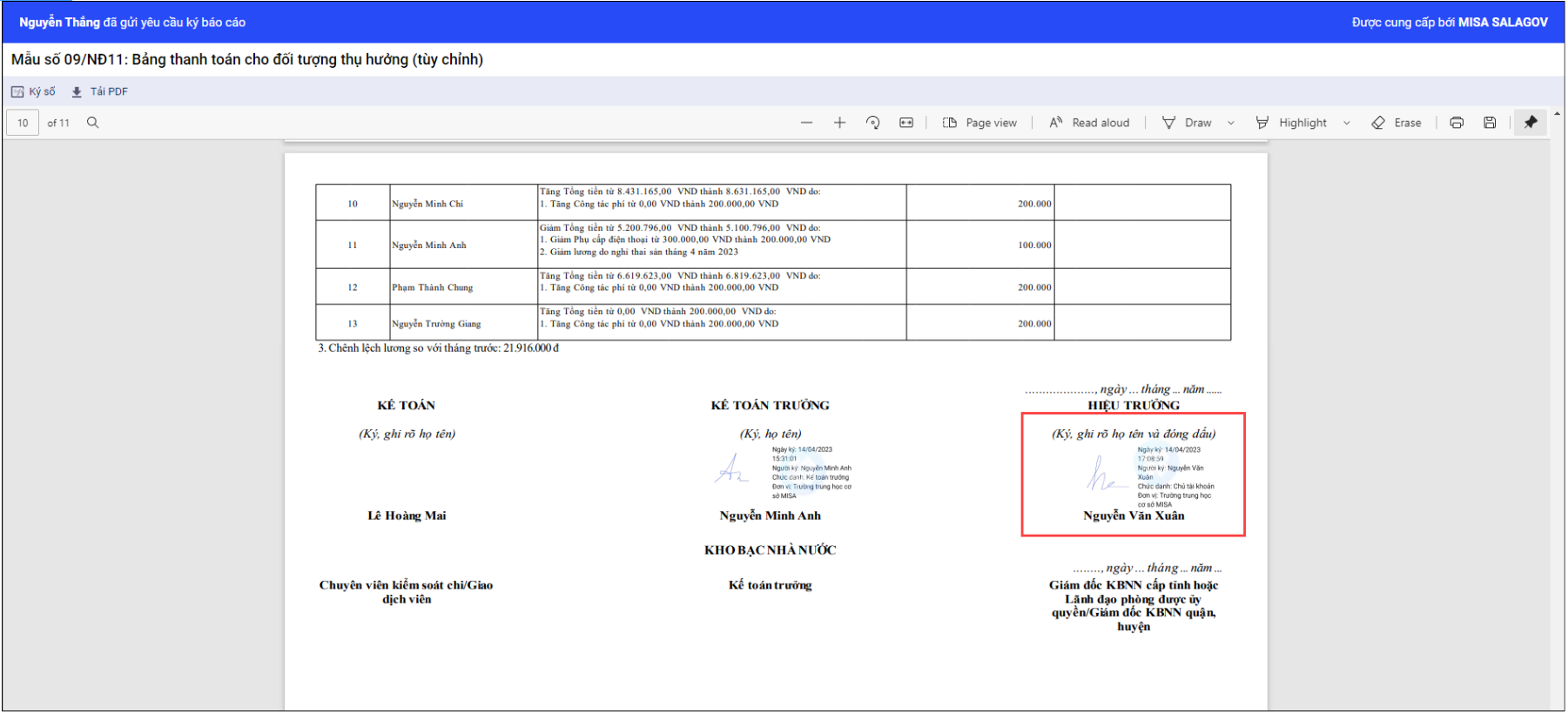




 024 3795 9595
024 3795 9595 https://www.misa.vn/
https://www.misa.vn/




